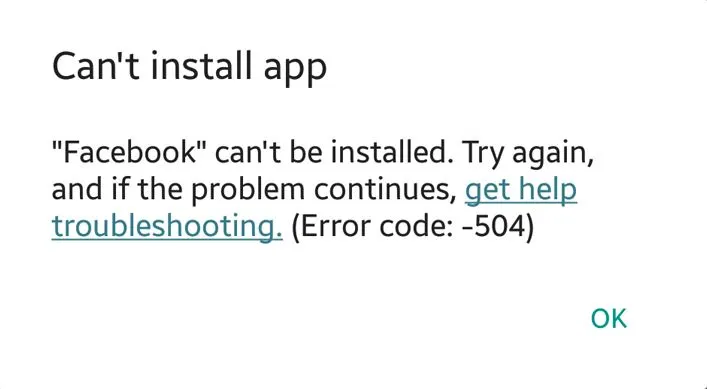Votre smartphone Android ne sert à rien lorsque vous ne disposez d’aucune application, non?
Pour plus de commodité, les utilisateurs d’Android ont Google Play Store à partir duquel ils peuvent télécharger et installer plusieurs applications de leur choix. Surtout les utilisateurs avec grand écran aiment jouer à des jeux ou regarder des films et autres.
Mais parfois, vous ne pouvez pas télécharger ou installer d’applications à partir du Play Store et la raison est simple. Vous rencontrez le code d’erreur 504 lors de l’installation sur Play Store.
C’est très irritant lorsque vous souhaitez télécharger votre application préférée mais que vous obtenez un message d’erreur indésirable «504» lors de l’installation.
Vous avez peut-être rencontré ce genre d’erreur la première fois, mais c’est une erreur courante. Une fois que cette erreur se produit, vous verrez le message d’erreur ci-dessous:
“Nom de l’application” ne peut pas être installé / mis à jour. Réessayez, et si le problème persiste, obtenez de l’aide pour le dépannage. (Code d’erreur: -504)
Maintenant c’est très ennuyeux mais il n’y a rien à craindre. Auparavant, je vous ai déjà fourni des solutions de code d’erreur 492, 491, 495 et autres.
Maintenant, si vous rencontrez l’erreur 504, cet article vous vous débarrasser de l’erreur 504 sur Google Play Store.
Que signifie l’erreur 504 sur Android et quelles sont ses causes?
Le code d’erreur 504 signifie que vous ne serez pas en mesure de télécharger ou d’installer des applications à partir du Play Store.
Maintenant, il peut y avoir plusieurs raisons à cette erreur, comme une installation incomplète, la suppression d’applications, etc. Ce type d’erreur survient lors de la mise à jour des applications ou du téléchargement.
Une autre raison possible du code d’erreur 504 est l’espace insuffisant sur le téléphone Android ou la vitesse Internet lente. Cela peut empêcher l’application de s’installer et se retrouver sur l’erreur 504.
Comment réparer le code d’erreur 504 sur Google Play Store?
Il est maintenant temps de parcourir les solutions qui vous aideront à corriger l’erreur 504 sur Google Play Store. Suivez-les chacun et voyez lequel fonctionne pour vous.
Méthode 1: effacer les données et le cache de Google Play
Effacer le cache et les données du Google Play Store et de Google Services Framework vous aidera à gérer ce type d’erreur.
Voici les étapes à suivre:
- Tout d’abord, allez dans Paramètres> Applications et ouvrez la liste des applications
- Recherchez ensuite Google Play Store et cliquez dessus
- Après cela, cliquez sur Effacer les données et Effacer le cache
- Répétez maintenant le même processus pour Google Service Framework
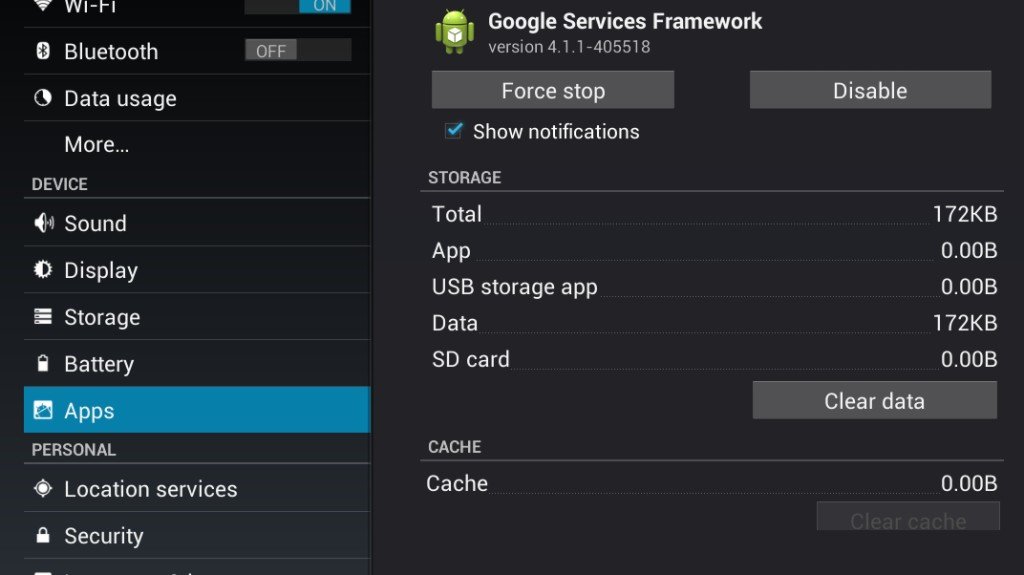
Une fois ces étapes terminées, accédez au Play Store et essayez d’installer une application et voyez si l’erreur est corrigée ou non
Méthode 2: ré-ajouter un compte Google
Le réajout ou la reconfiguration d’un compte Google peut également vous aider à gérer ce code d’erreur. Tout d’abord, vous devez supprimer le compte Google, puis l’ajouter à nouveau.
Voici comment supprimer et ajouter un compte Google:
- Tout d’abord, cliquez sur Paramètres> Comptes> Google> Supprimer le compte
- Maintenant, vous devez cliquer sur Paramètres> Applications> Tout et appuyez sur Forcer l’arrêt, Effacer les données et Effacer le cache
- Ensuite, allez dans Paramètres> Comptes> Google> Ajouter un compte et connectez-vous à nouveau à votre compte Google
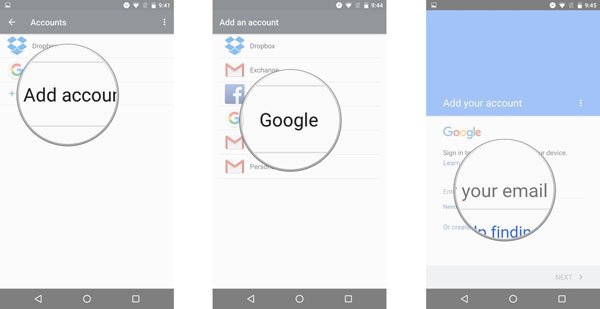
Enfin, redémarrez votre appareil et accédez au Play Store pour voir si vous pouvez télécharger ou mettre à jour des applications ou non. Sinon, passez à la méthode suivante.
Méthode 3: configurer Date et le temps Correctement
Plusieurs fois, la date et l’heure sont incorrectes en raison du code d’erreur 504 sur Android. Si tel est le cas, suivez les étapes ci-dessous pour régler correctement la date et l’heure.
- Tout d’abord, allez dans Paramètres> Système> Date et heure
- Désactivez maintenant la date et l’heure automatiques ainsi que le fuseau horaire automatique
- Assurez-vous de saisir la date et l’heure correctes avec le fuseau horaire
- Redémarrez maintenant votre téléphone
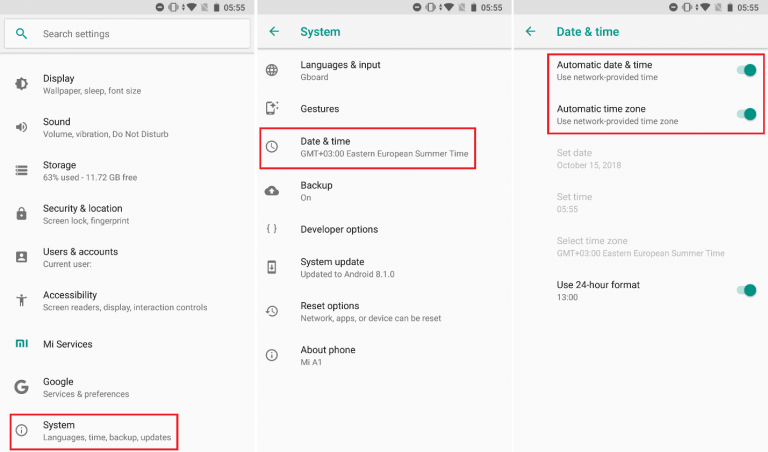
Si le problème est dû à un mauvais modèle de date et d’heure, ces étapes vous aideront à le résoudre.
Méthode 4: désactiver les données mobiles et les réactiver
De nombreux utilisateurs ont signalé que la désactivation des données mobiles et leur réactivation ont résolu l’erreur 504 sur le Play Store. C’est facile à faire et il faut l’essayer une fois.
Activez et désactivez simplement le mode Avion ou accédez simplement à Paramètres> Utilisation des données> Désactivez les données mobiles et réactivez-le.
Après cela, essayez de télécharger des applications à partir de Google Play Store. Si cela n’a pas non plus résolu l’erreur, passez à la méthode suivante.
Méthode 5: libérer de l’espace de stockage sur un téléphone Android
Le manque d’espace de stockage est également l’une des raisons du code d’erreur 504 sur Android. Si tel est le cas, vous devez libérer de l’espace sur votre téléphone. N’oubliez pas que votre téléphone a besoin d’un espace supplémentaire pour installer n’importe quelle application du Play Store.
Désinstallez les applications ou les jeux indésirables du téléphone ou même effacez les données qui ne sont plus importantes. N’oubliez pas d’éliminer les éléments indésirables et de libérer plus d’espace au lieu de seulement 50 à 60 Mo.
Cela peut vous aider à libérer de l’espace sur votre téléphone et, espérons-le, vous pouvez maintenant télécharger ou installer toutes les applications du Play Store sans aucune erreur.
Méthode 6: réinitialiser les paramètres réseau sur Android
Même une mauvaise connexion réseau peut vraiment vous empêcher de mettre à jour ou d’installer des applications sur un téléphone Android. Par conséquent, vous devez vérifier la vitesse de votre connexion Internet. Sinon, réinitialiser les paramètres réseau est le meilleur moyen de le résoudre.
Voici l’étape pour réinitialiser les paramètres réseau sur le téléphone Android:
- Tout d’abord, allez dans Paramètres> Sauvegarder et réinitialiser> Réinitialiser les paramètres réseau> Réinitialiser les paramètres
- Ensuite, vous recevrez un message contextuel vous demandant si vous souhaitez réinitialiser les paramètres réseau ou non. Appuyez simplement sur Réinitialiser les paramètres pour confirmer
C’est ça…
Méthode 7: essayez d’installer un VPN
Vous devriez essayer d’installer un service VPN pour résoudre l’erreur 504 sur Google Play Store. Seulement vous devez télécharger et installer un fichier .apk de celui-ci.
- Tout d’abord, essayez de télécharger un service VPN tel que Hideman sur votre téléphone
- Ensuite, ouvrez l’application et choisissez États-Unis comme connexion au pays
- Cliquez maintenant sur Connect
- Ensuite, ouvrez Google Play Store et essayez de télécharger n’importe quelle application de votre choix
Méthode 8: Forcer l’arrêt des applications
Exécuter trop d’applications sur le téléphone Adroid en même temps n’est pas bon car cela bloque le téléphone et les fonctionnalités. Pour que votre téléphone fonctionne correctement, vous devez arrêter les applications de s’exécuter en arrière-plan par un arrêt forcé. Trop d’applications sont comme un fardeau, alors suivez les étapes ci-dessous pour forcer l’arrêt des applications:
- Tout d’abord, accédez aux paramètres du téléphone Android
- Maintenant, sous Paramètres, regardez et cliquez sur Gestionnaire d’applications
- Ensuite, choisissez Gérer l’application et pour entrer les informations sur l’application, sélectionnez les applications qui s’exécutent en arrière-plan
- Cliquez ensuite sur Forcer l’arrêt dans les informations de l’application
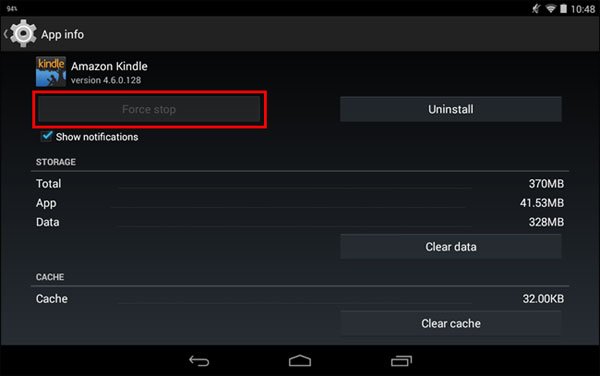
C’est ça…
Méthode 9: essayez une connexion réseau différente
Il se peut qu’un problème lié à vos données mobiles empêche le téléchargement des applications correctement. Cela signifie qu’en raison d’une mauvaise connexion Internet, vous pouvez rencontrer l’erreur 504 dans le Play Store.
Par conséquent, dans cette situation, vous devriez essayer un autre réseau Wi-Fi ou une autre connexion cellulaire. Cela vous montrera si la connexion de données est un problème ou une autre raison.
Cela a la capacité de résoudre le code d’erreur 504 lors de l’installation.
Méthode 10: réinitialiser les préférences de l’application
Il arrive souvent que les préférences des applications soient modifiées sans aucune autorisation au moment de l’autorisation des applications. Dans cette situation, la réinitialisation des préférences de l’application peut résoudre le code d’erreur 504 sur Google Play Store.
Voici les étapes pour réinitialiser les préférences de l’application:
- Tout d’abord, allez dans Paramètres> Applications
- Cliquez ensuite sur trois points en haut à droite
- Maintenant, sélectionnez Réinitialiser les préférences de l’application dans l’option

- Après cela, vous obtiendrez une fenêtre contextuelle, cliquez simplement sur Réinitialiser les applications
Méthode 11: Meilleur moyen de corriger l’erreur 504 de Google Play Store sur Android
L’une des solutions les meilleures et les plus efficaces qui aideront à résoudre le code d’erreur 504 des services Google Play consiste à utiliser Android reparation Logiciel. C’est un outil étonnant conçu pour corriger plusieurs erreurs sur les téléphones Android. Ceci est facile à utiliser et peut fonctionner dans n’importe quelle situation critique.
Il a la capacité de corriger les erreurs telles que les applications Android continuent de planter, le téléphone Android bloqué dans la boucle de démarrage, le téléphone Android coincé dans un écran noir / bleu, le téléchargement Android a échoué, etc. Il a le taux de réussite le plus élevé pour réparer tout type d’erreurs Android sans problème supplémentaire.
Alors, pourquoi attendre quand vous avez un outil aussi puissant? Simplement Télécharger Android réparation et corrigez le code d’erreur 504 du Play Store sur Android.
Conclusion
Donc, dans cet article, j’ai discuté des 11 meilleures méthodes rapides pour résoudre le code d’erreur 504 sur Google Play Store. J’espère que les solutions mentionnées ici vous aideront à gérer l’erreur 504 lors de l’installation ou de la mise à jour de tout nouveau fichier.
Aussi pour une solution rapide, utilisez Android réparation Logiciel car cela a la capacité de résoudre tout type d’erreur Android sans aucun problème.
De plus, si vous avez des suggestions ou des questions, mentionnez-les dans la section des commentaires ci-dessous.
Sophia Louis is a professional blogger and SEO expert. Loves to write blogs & articles related to Android & iOS Phones. She is the founder of fr.android-ios-data-recovery.com and always looks forward to solve issues related to Android & iOS devices